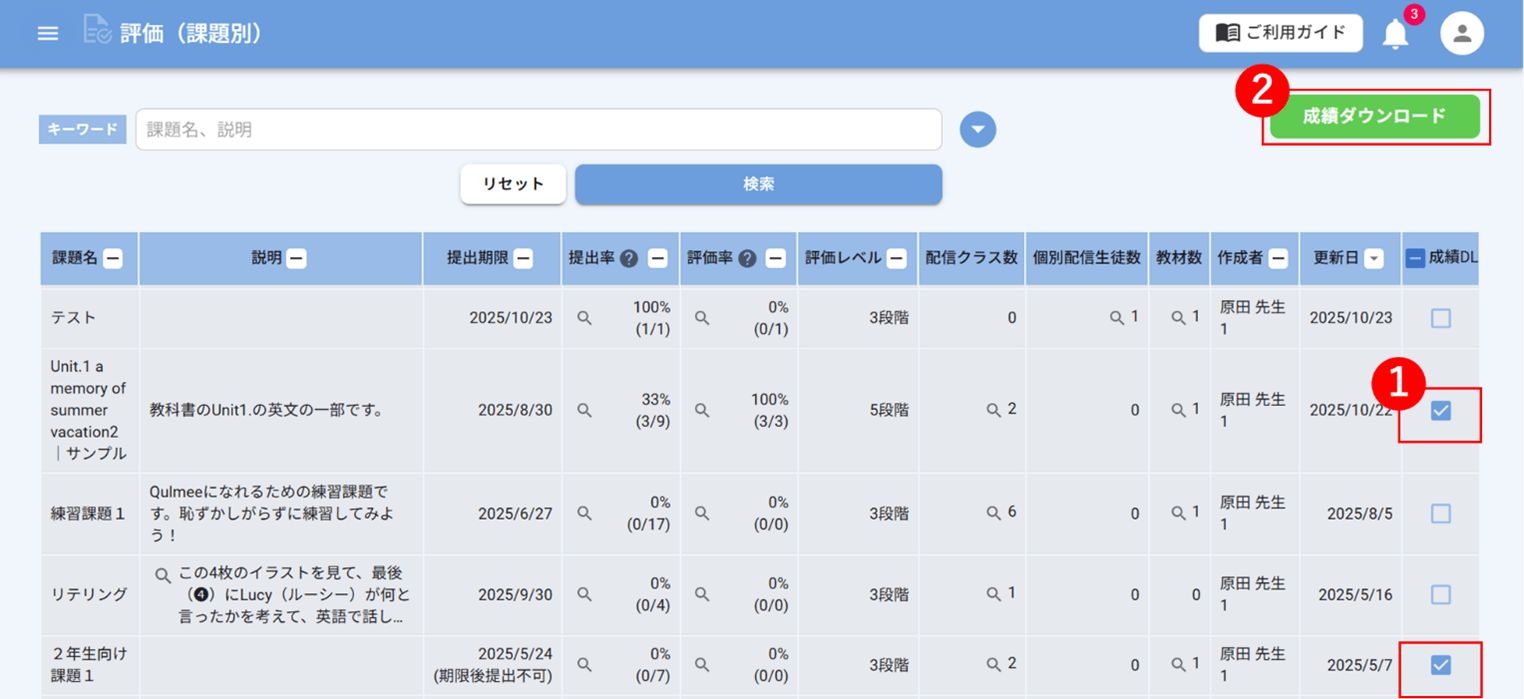Step4
課題を評価する
生徒から提出された音読を「正確さ」と「流暢さ」の2つの観点で「評価」します。
評価の段階は「3段階」「5段階」「10段階」」「評価なし」を学校ごとに設定可能です。
詳しくは「評価に関する設定を行う」をご確認ください。
評価画面の表示方法には、以下の2つがあります。
・課題別一覧から評価する課題を選択して該当生徒全員の評価を行う方法
・生徒別一覧から評価する生徒を選択して評価履歴を参照しながら該当課題の評価を行う方法
課題別画面から評価する
1メニューから「評価(課題別)」を選び、一覧から評価する課題を選択します。
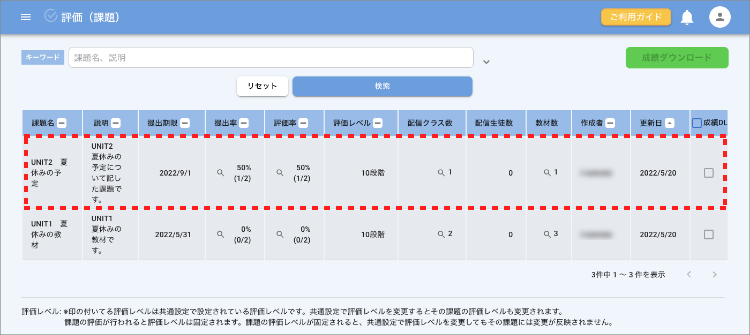
2評価画面では、以下の確認と操作が可能です。
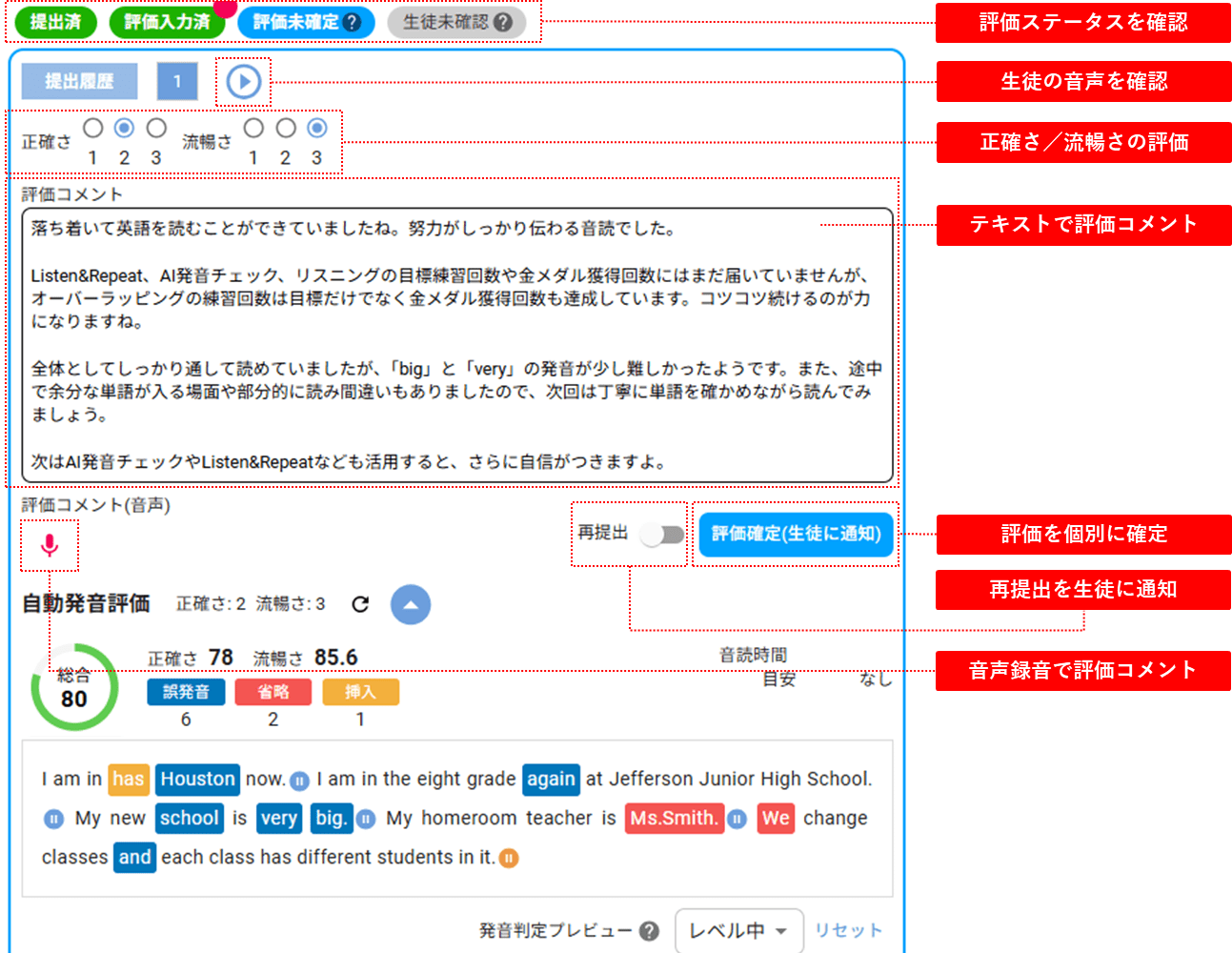
自動発音評価の表示画面で任意の単語をクリックすると、判定の編集や、その単語から提出音声の再生ができます。各課題配信時に「提出音声の自動発音判定結果を生徒に表示する」で「する」を選択している場合、生徒画面では編集後の自動発音評価を表示します。
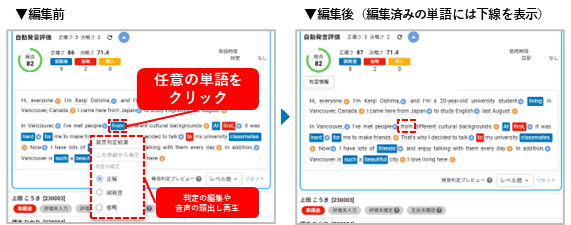
3「一括確定」を選択して、生徒に評価を通知します。
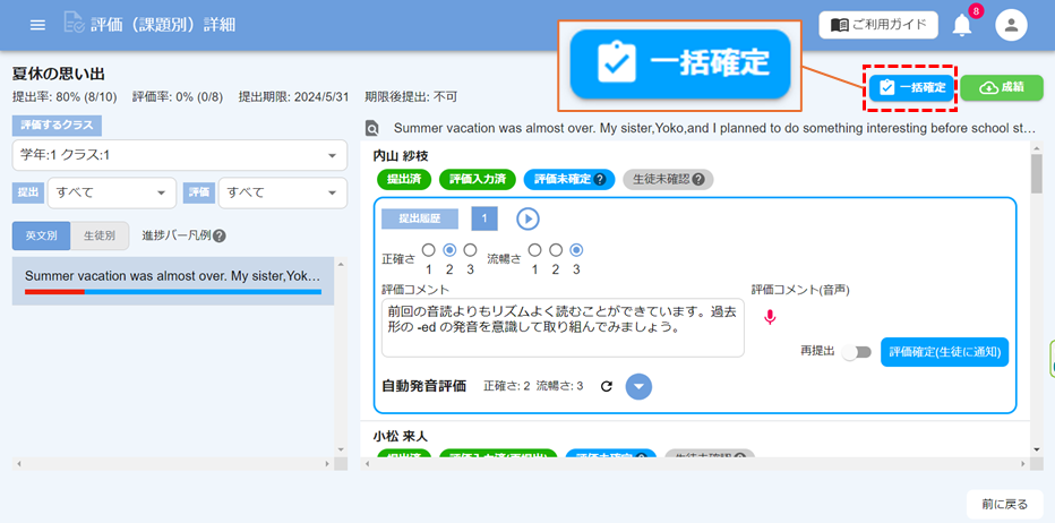
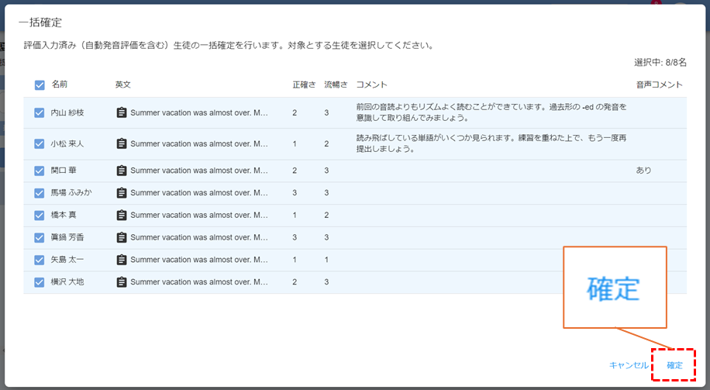 設定で評価の段階を「評価無し」にした場合
設定で評価の段階を「評価無し」にした場合
[音読確認済み]ボタンが表示されます。これをクリックすると、コメントを自動登録します。先生がコメントを入力する場合は[音読確認済み]ボタンを押す必要はありません。
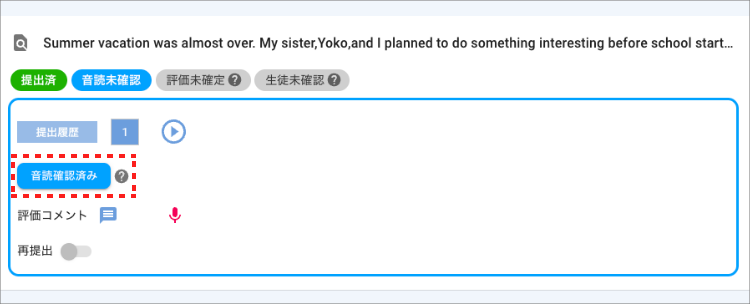
生徒別画面から評価する
1メニューから「評価(生徒別)」を選択します。
学年やクラス、キーワードで絞り込み、評価する生徒を選択します。
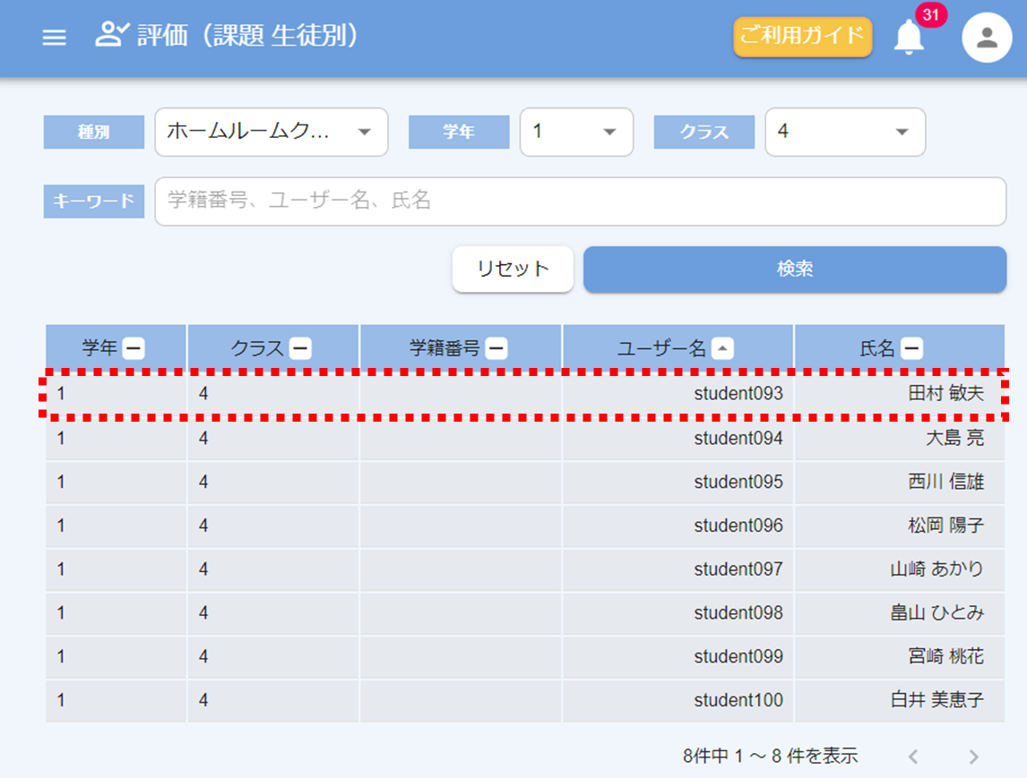
2画面左に、これまでの課題の提出状況と評価の履歴が表示されます。
評価する英文を選択します。
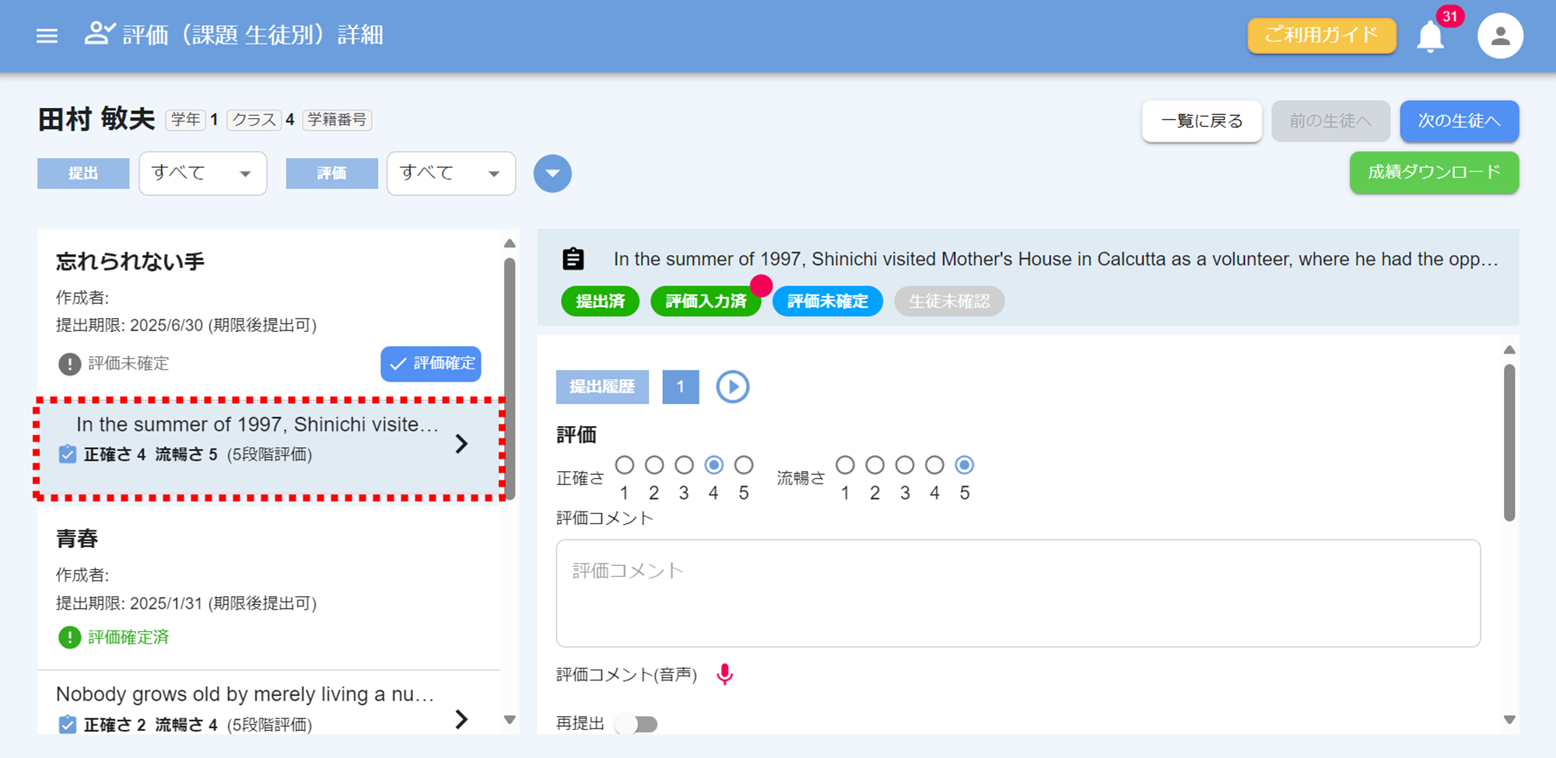
3評価画面で評価します。
評価画面では、以下の確認と操作が可能です。
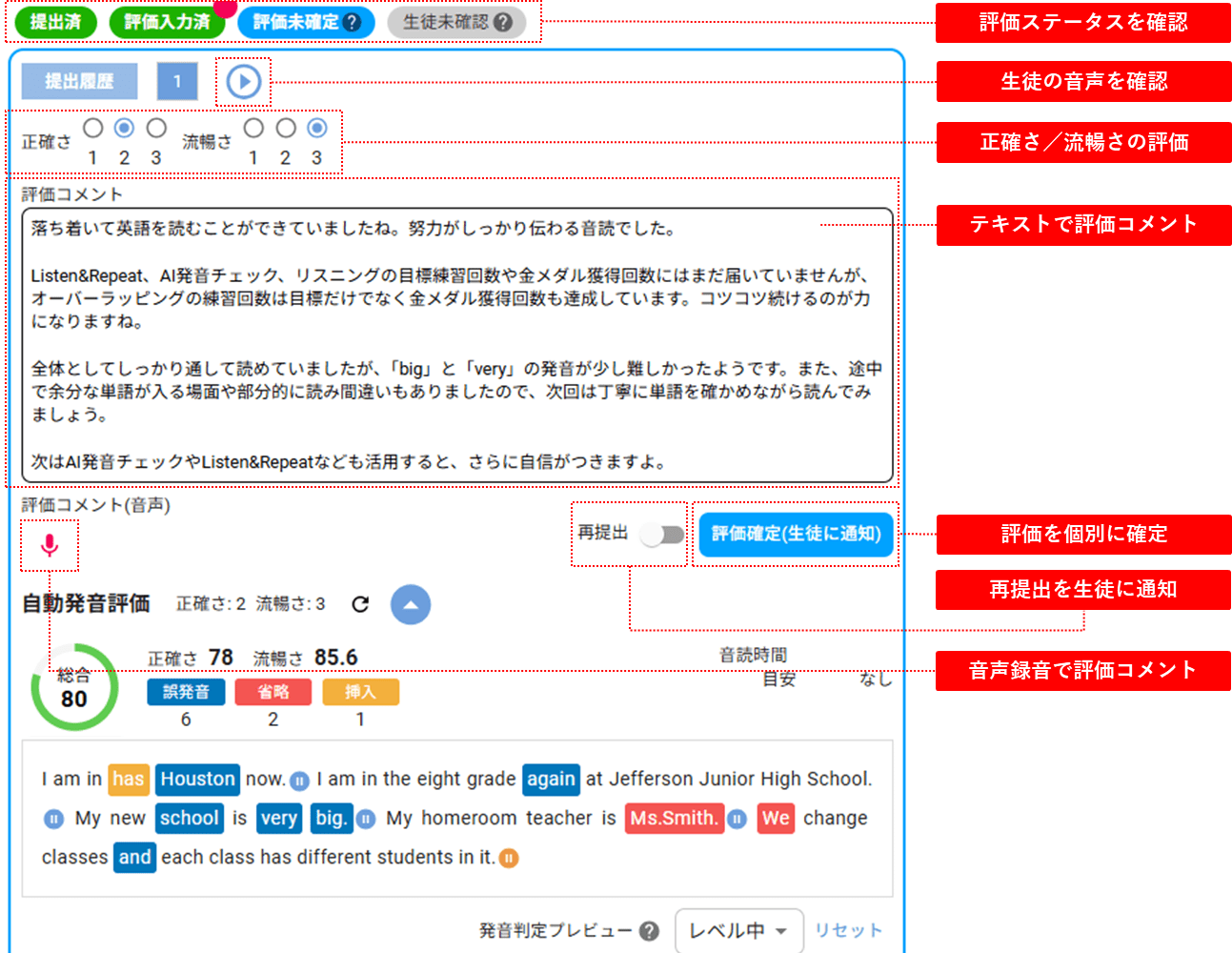
自動発音評価の表示画面で任意の単語をクリックすると、判定の編集や、その単語から提出音声の再生ができます。各課題配信時に「提出音声の自動発音判定結果を生徒に表示する」で「する」を選択している場合、生徒画面では編集後の自動発音評価を表示します。
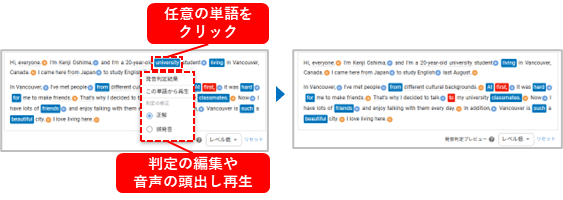
評価ステータスの色分け
提出、評価、生徒への評価通知、生徒の確認状況の各ステータスを色分けしています。

4「評価確定」を押すと、評価を確定し、評価内容を生徒に通知することができます。
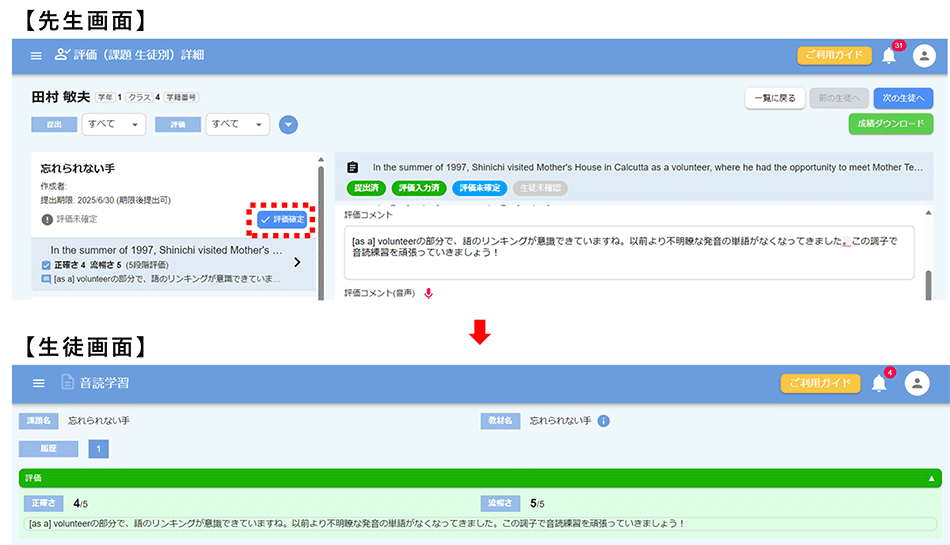
番号順に、生徒の評価を続ける
「次の生徒へ」をクリックすると、次の番号の生徒の評価画面を表示できます。
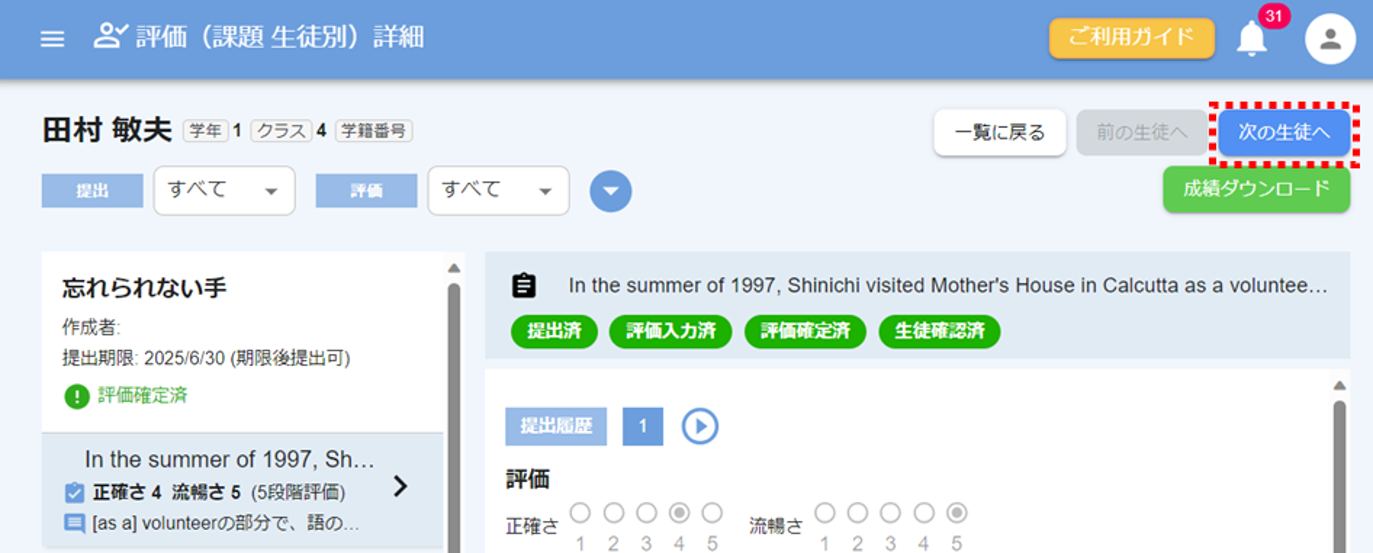
設定で評価の段階を「評価無し」にした場合
[音読確認済み]ボタンが表示されます。これをクリックすると、コメントを自動登録します。先生がコメントを入力する場合は[音読確認済み]ボタンを押す必要はありません。
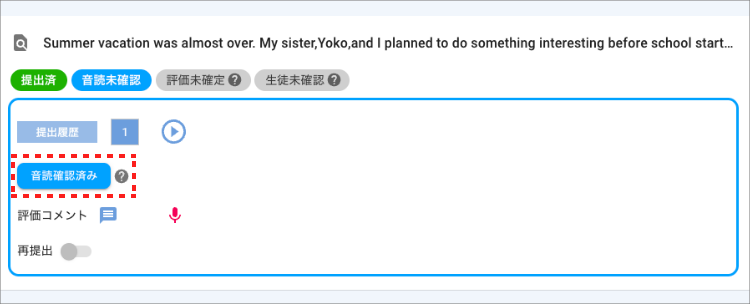
再提出を通知する
生徒が提出した課題を、再度取り組ませたい場合、再提出を通知することができます。
「再提出」をオンにして、「評価確定」または「一括確定」を押してください。
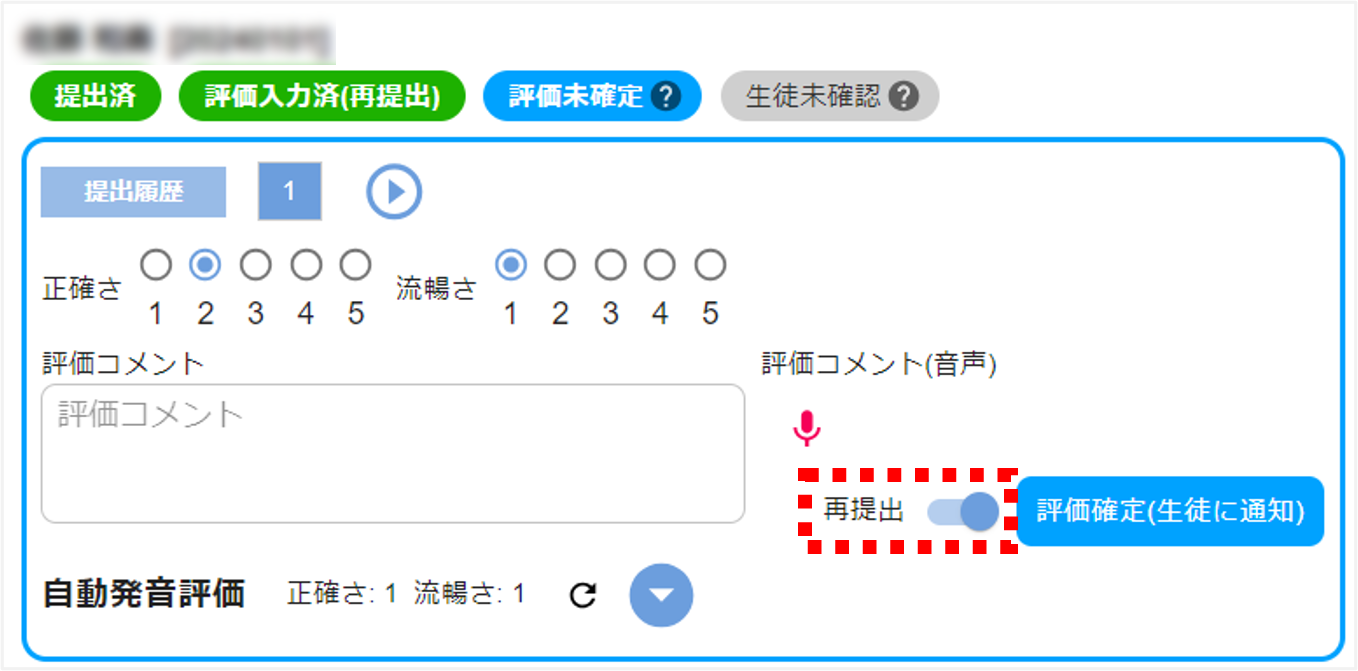
提出された音声が無音であるなど、評価ができず、「再提出」を指示したい場合
途中経過の評価として、「正確さ」「流暢さ」の値を入力すると、「再提出」が操作できるようになります。
「再提出」をオンにして、「評価確定」または「一括確定」を押してください。
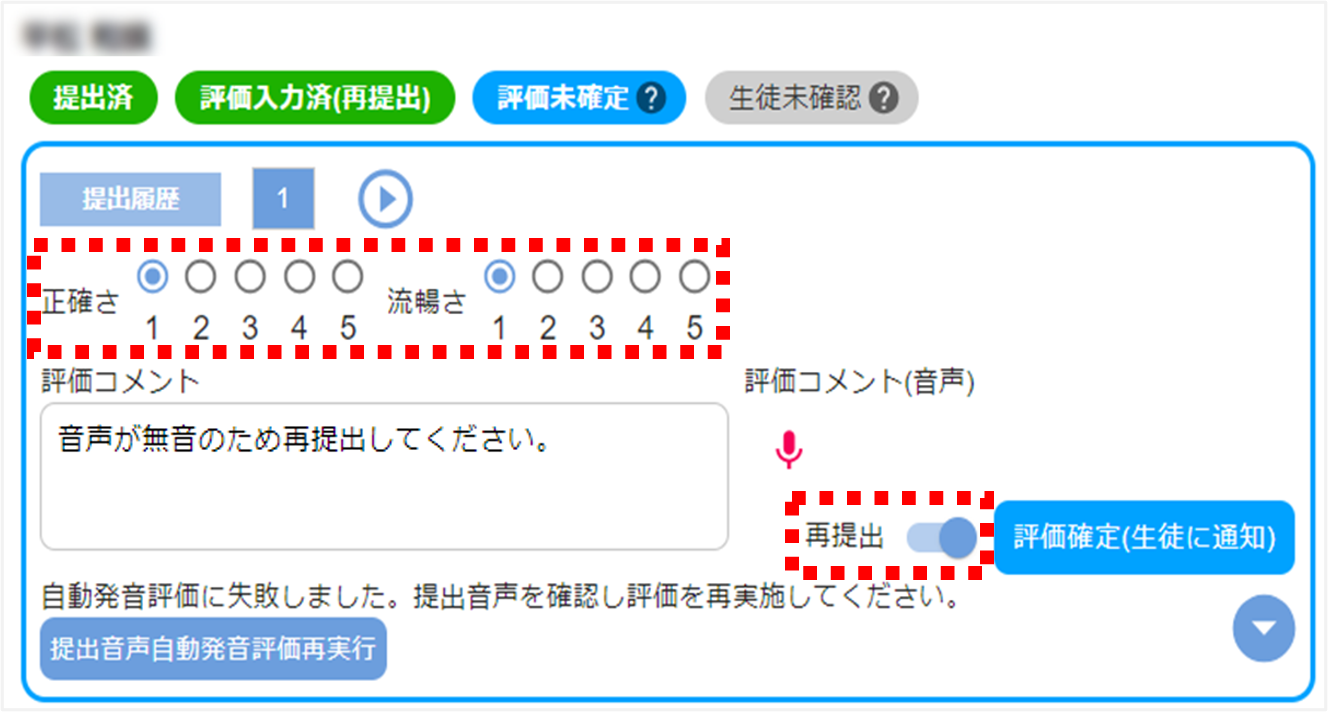
先生が「再提出」の評価を確定した課題は、生徒の画面で以下のように表示されます。
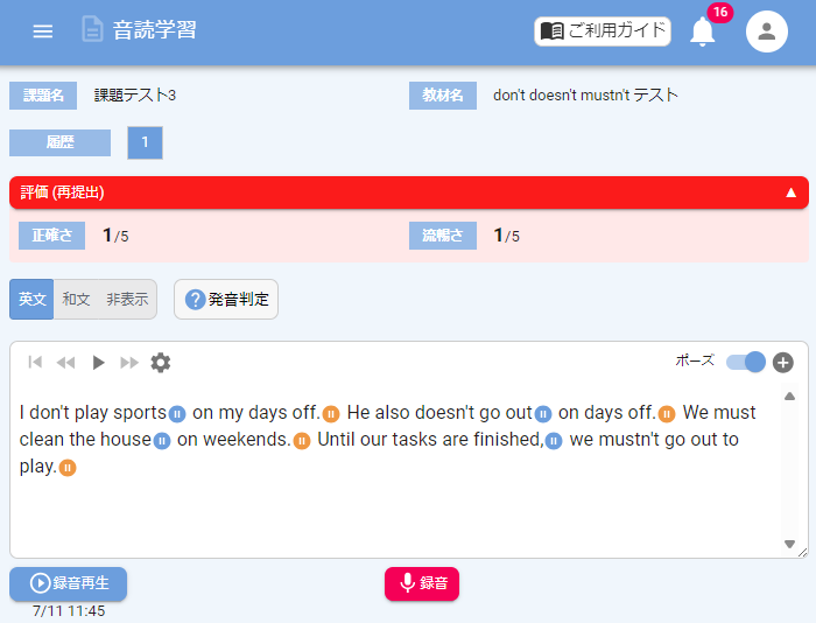
取組状況を表示
メニュー「クラス管理(取組状況)」>クラスを選択>生徒を選択すると、生徒個別の取組状況を表示します。
1「【課題-英文別】評価の推移」タブ
・評価(3・5・10段階)の推移を課題ごとに表示
・提出した録音のAI発音チェックの点数の推移を課題ごとに表示
2「【課題-英文別】取組状況」タブ
・Listening/Listen&Repeat/Overlapping/Shadowing/AI発音チェックの各練習について
取り組んだ回数を課題ごとに表示
・AI発音チェックで行った総単語数を課題ごとに表示
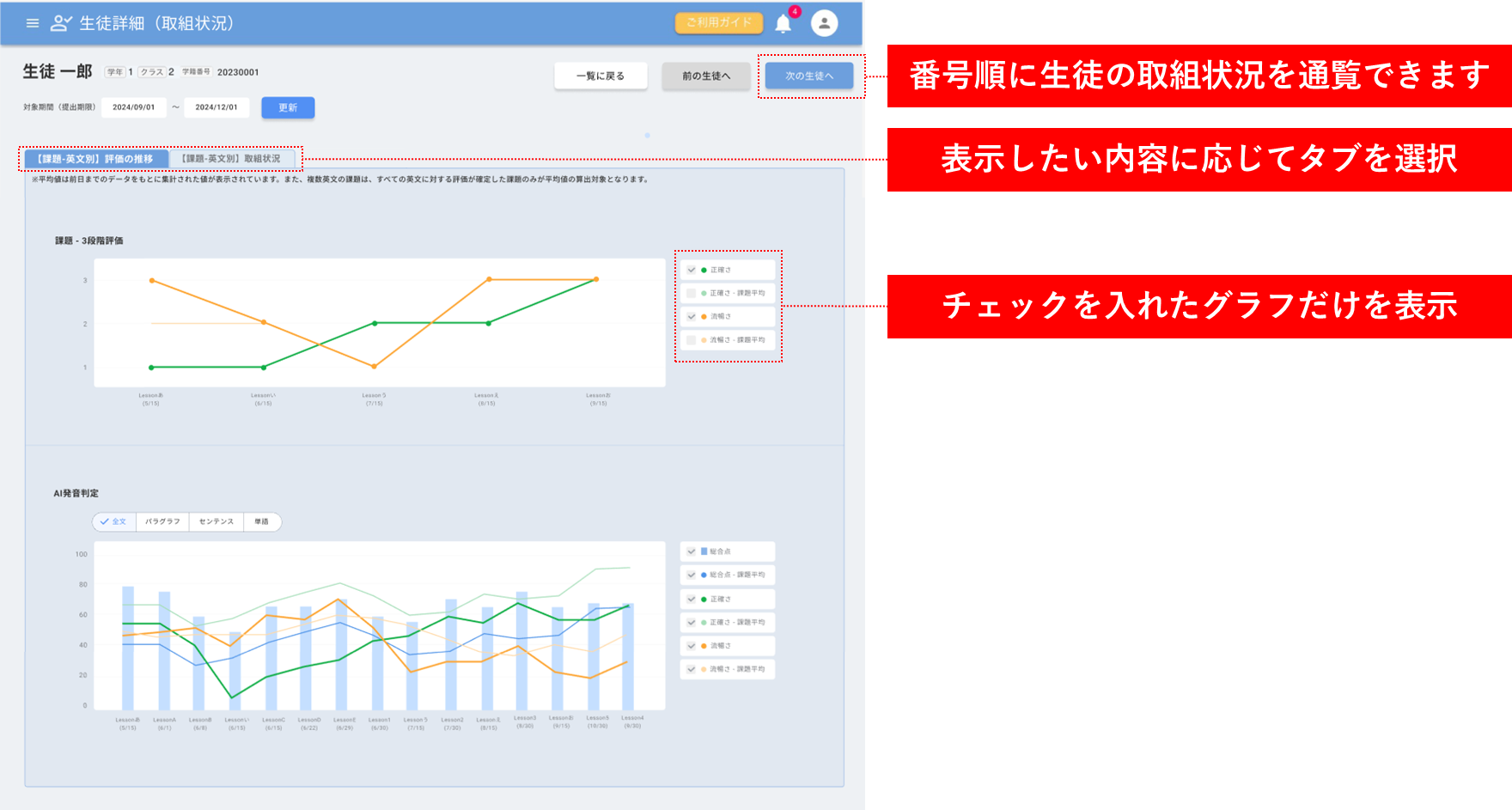
*各グラフ中の「平均」の値は前日までの集計の値が表示されます。
評価結果一覧を出力する
メニュー「評価(課題別)」を開きます。
1出力したい課題の「成績DL」にチェックを入れます
2「成績ダウンロード」を選択します。
3選択した課題の成績がExcelファイルで書き出されます